Verwendet doch Euer Android-Smartphone oder -Tablet als Windows-PC-Webcam
Wie von Microsoft bekannt gibt, verwandelt die Webcam-Funktion kompatible Android-Geräte in externe Kameras für Windows 11 PCs und Laptops und sollte mit allen Apps für Videogespräche und -konferenzen funktionieren. Im Gegensatz zu Googles Webcam-Funktion auf den Pixel-Geräten, die ein spezielles, datengestütztes Kabel benötigen, funktioniert diese Version kabellos und ist damit vielseitiger einsetzbar.
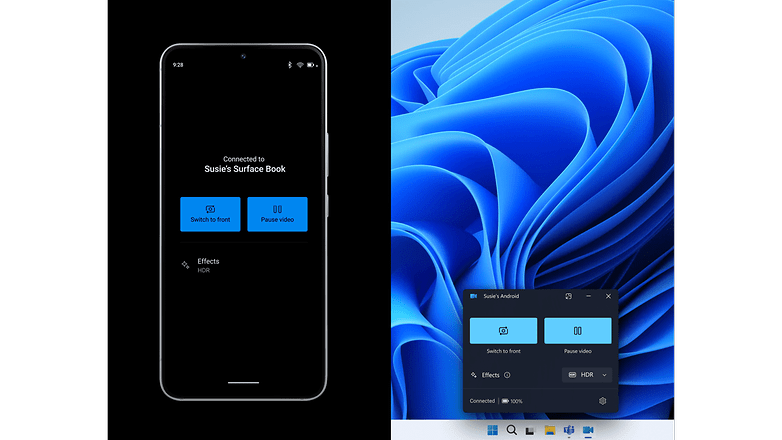
Mit der neuen Webcam-Funktion könnt Ihr nicht nur die Vorteile der hochwertigen Kamera nutzen, sondern auch Kamera interne Funktionen wie das Anwenden von Effekten auf Videos. Zudem könnt Ihr ganz einfach zwischen der vorderen und hinteren Kamera Eures Android-Geräts umschalten und die Aufnahmen während des Streamings pausieren.
Was Ihr braucht, bevor Ihr Euer Android-Gerät als Webcam nutzt
Bevor Ihr Euer Android-Smartphone oder -Tablet als Windows-Computer-Webcam verwenden könnt, müsst Ihr mindestens Android 9.0 oder eine neuere Version verwenden. Außerdem müsst Ihr die Link to Windows mobile App mit der Version 1.24012 oder höher herunterladen und installieren.
Als Letztes müsst Ihr in den Einstellungen Eures PCs > Bluetooth & Geräte > Mobile Geräte die Funktion aktivieren und werdet dann aufgefordert, ein weiteres Software-Update zu installieren.
Apple hat die gleiche Funktion unter iOS eingeführt, mit der iPhones über Continuity Camera als Webcam für Macs und MacBook-Laptops verwendet werden können. Das funktioniert ebenfalls kabelgebunden oder drahtlos über AirPlay. Hier findet Ihr eine Anleitung, wie Ihr Continuity Camera auf iPhones nutzen könnt.
Wollt Ihr die neue Webcam-Funktion von Windows 11 mit Eurem Android-Telefon oder -Tablet nutzen? Habt Ihr vielleicht andere Vorschläge, wie Ihr Euer Android-Handy in eine Webcam verwandeln könnt? Teilt sie uns gern unten in den Kommentaren mit.
Via: The Verge Quelle: Microsoft Blog
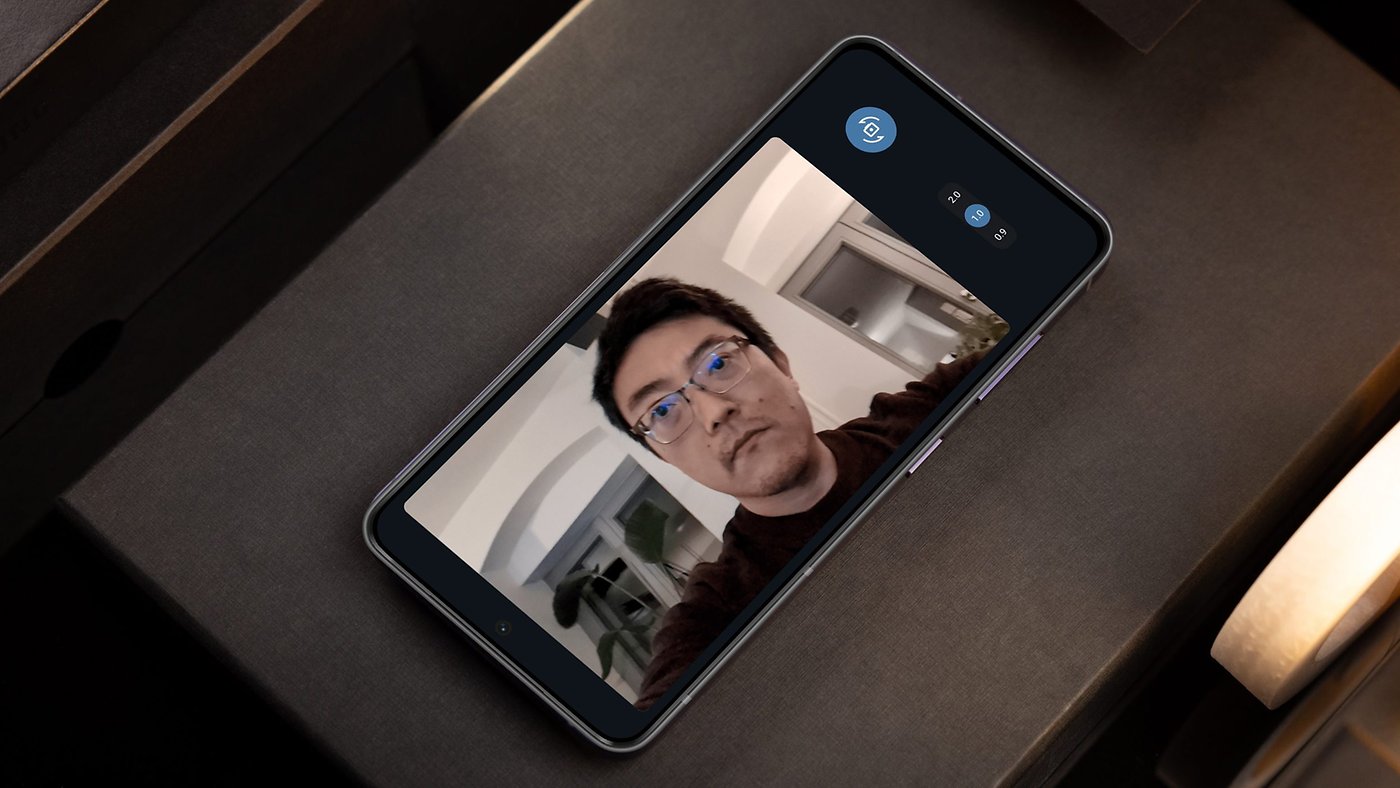

Kommentare
Kommentare
Beim Laden der Kommentare ist ein Fehler aufgetreten.